本文将告诉大家如何在 dotnet 的控制台模式下,采用 MAUI 自绘库 Microsoft.Maui.Graphics 进行绘图,设置 Microsoft.Maui.Graphics 底层调用 Microsoft.Maui.Graphics.Skia 库的 Skia 进行具体的绘图实现,此控制台可以跨平台运行,我在本机 Win10 和 WSL 的 Ubuntu 上都运行过,输出的结果图片像素级相似。本文将告诉大家如何采用 Microsoft.Maui.Graphics 进行跨平台的自绘
在开始之前,先理清一下概念。刚正式发布的 MAUI 指的是一个跨平台的 UI 框架,而 dotnet 指的是在 UI 框架下面的运行时,这是早已实现跨平台的了。本文所说的 Microsoft.Maui.Graphics 是属于 MAUI 的一个组件,是 MAUI 的渲染层里面的一个部分。相当于直接使用 Microsoft.Maui.Graphics 就是将 MAUI 的渲染里面的一个模块拆出来独立使用。可以看到 MAUI 的设计上,渲染的一个模块是可以拆处理独立使用的
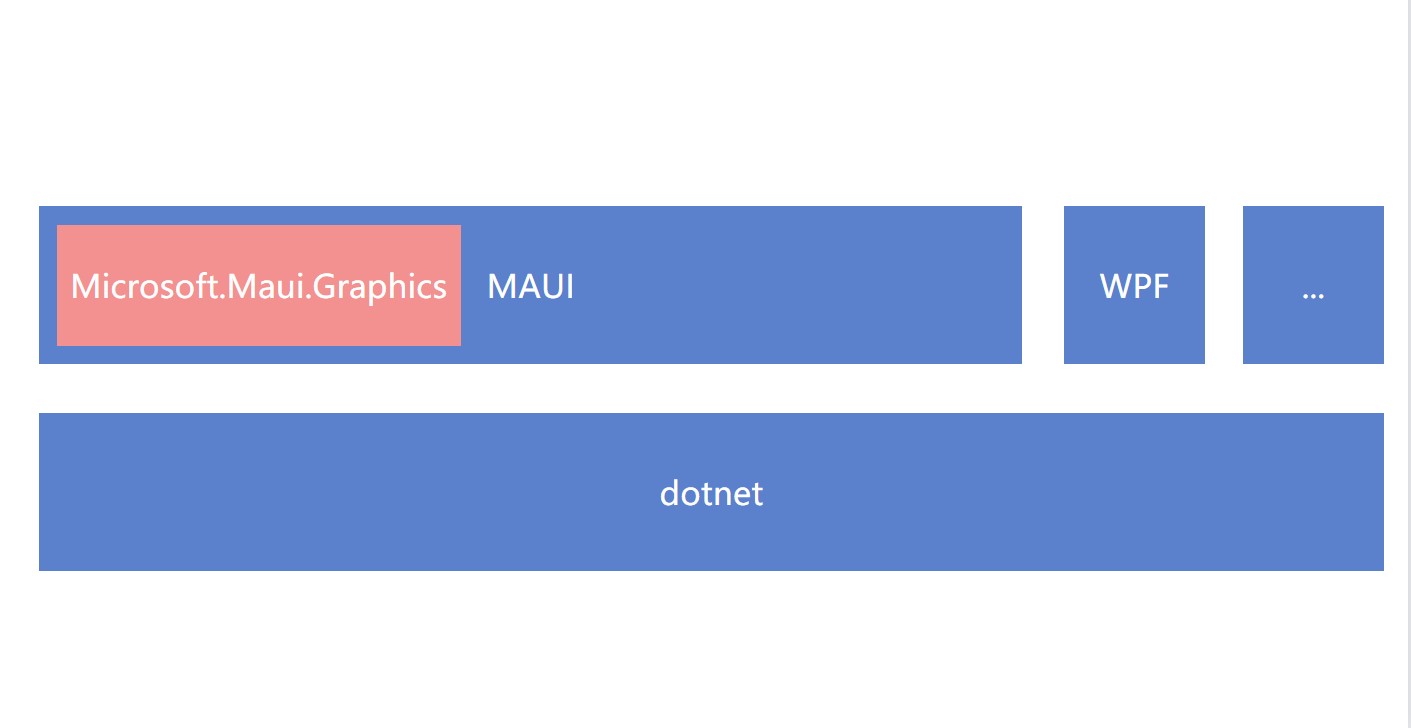
本文将从一个控制台开始,从比较基础的层面告诉大家如何使用 Microsoft.Maui.Graphics 进行绘图。我采用 Microsoft.Maui.Graphics.Skia 库的 Skia 进行具体的绘图实现,实现将画出的内容存放到本地文件
新建一个控制台项目,我将项目放在 D:\lindexi\Code\SkiaSharp\SkiaSharp\BihuwelcairkiDelalurnere 文件夹里面
按照惯例,安装 Microsoft.Maui.Graphics.Skia 的 NuGet 包。为了可以在 Windows Subsystem for Linux (WSL)适用于 Linux 的 Windows 子系统上的 Ubuntu 上运行,继续添加 SkiaSharp.NativeAssets.Linux.NoDependencies 库,详细请看 dotnet 修复在 Linux 上使用 SkiaSharp 提示找不到 liblibSkiaSharp 库
添加完成库的 csproj 项目文件内容如下
<Project Sdk="Microsoft.NET.Sdk">
<PropertyGroup>
<OutputType>Exe</OutputType>
<TargetFramework>net6.0</TargetFramework>
<ImplicitUsings>enable</ImplicitUsings>
<Nullable>enable</Nullable>
</PropertyGroup>
<ItemGroup>
<PackageReference Include="Microsoft.Maui.Graphics.Skia" Version="6.0.403" />
<PackageReference Include="SkiaSharp.NativeAssets.Linux.NoDependencies" Version="2.88.0" />
</ItemGroup>
</Project>
在 Program.cs 加上命名空间引用
using Microsoft.Maui.Graphics;
using Microsoft.Maui.Graphics.Skia;
using SkiaSharp;
在 Microsoft.Maui.Graphics 里,一切的逻辑都是从 ICanvas 画板开始。这是一个接口,可以采用 SkiaCanvas 来进行实现,代码如下
var skiaCanvas = new SkiaCanvas();
而 SkiaCanvas 需要有一个具体的 Skia 绘制的画板,也就是 Canvas 属性。接下来开始构建 Skia 的画板,采用的是图片的方式,让 Skia 绘制到图片上
先新建图片的信息
var skImageInfo = new SKImageInfo(1920, 1080, SKColorType.Bgra8888, SKAlphaType.Opaque, SKColorSpace.CreateSrgb());
我喜欢配置颜色采用 Bgra8888 的格式。在通用性上来说,这个 Bgra8888 是 B(Blue蓝色) G(Green绿色) R(Red 红色) 和 A(Alpha透明度) 每个分量各 8 个位的 32 位表示一个像素的格式,由于足够简单,被很多个平台和框架和硬件所支持。尽管 Bgra8888 不是效率最高的方式,但好在简单也方便理解,同时也在多个平台可以方便共用,因此在不确定选什么颜色的时候,默认采用这个格式也是不错的
通过 SKImage.Create 方法创建出图片,这个图片不是只存放磁盘里的图片,而是 Skia 的一个概念
using var skImage = SKImage.Create(skImageInfo);
为了在此 SKImage 上绘制,需要取出 SKBitmap 对象,放入到 SKCanvas 里,代码如下
using (SKBitmap skBitmap = SKBitmap.FromImage(skImage))
{
using (var skCanvas = new SKCanvas(skBitmap))
{
}
}
于是就获取到了 SKCanvas 的对象,可以放入到 SkiaCanvas 里面
using (SKBitmap skBitmap = SKBitmap.FromImage(skImage))
{
using (var skCanvas = new SKCanvas(skBitmap))
{
var skiaCanvas = new SkiaCanvas();
skiaCanvas.Canvas = skCanvas;
}
}
如此即可拿到 ICanvas 的对象,这一层就是抽象的,无论具体的底层绘制采用的是什么基础,业务用 ICanvas 类型
var skiaCanvas = new SkiaCanvas();
skiaCanvas.Canvas = skCanvas;
ICanvas canvas = skiaCanvas;
以上就完成了将 Microsoft.Maui.Graphics 的具体绘制底层逻辑更换使用为 Skia 进行绘制。相似的可以替换为采用 WPF 进行绘制,详细请看 WPF 使用 MAUI 的自绘制逻辑
接下来就是尝试画一条线段测试一下
canvas.StrokeSize = 2;
canvas.StrokeColor = Colors.Blue;
canvas.DrawLine(10, 10, 100, 10);
将画出的内容保存到图片文件,就需要回到 SkiaSharp 的逻辑
var fileName = $"xx.png";
skCanvas.Flush();
using (var skData = skBitmap.Encode(SKEncodedImageFormat.Png, 100))
{
var file = new FileInfo(fileName);
using (var fileStream = file.OpenWrite())
{
fileStream.SetLength(0);
skData.SaveTo(fileStream);
}
}
完成代码,先在 Windows 上运行一下,可以看到输出了图片如下
接下来进入 WLS 也运行一下代码
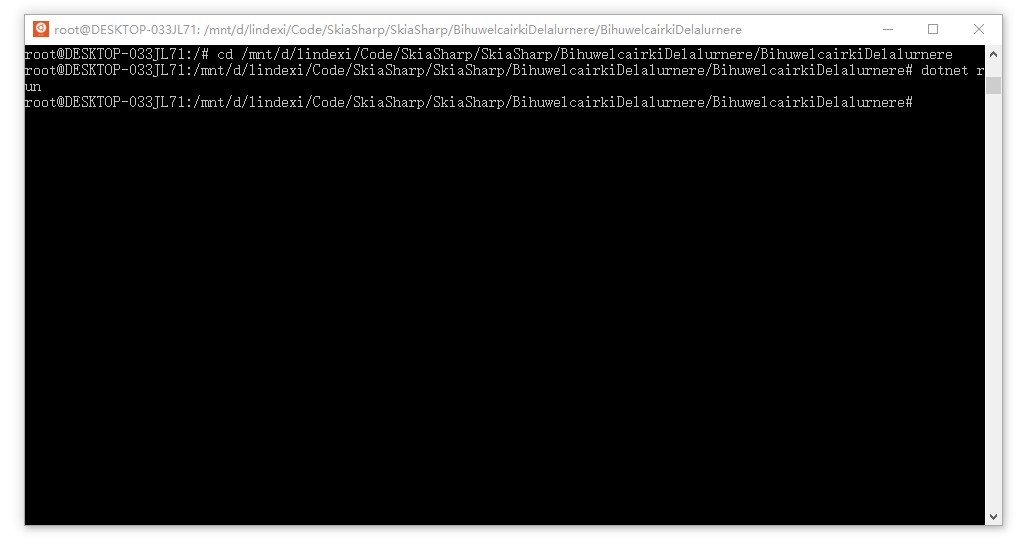
输出的图片和在 Windows 上输出的图片文件是完全二进制相同的
更多细节请看 绘制图形对象 - .NET MAUI Microsoft Docs
更多的 MAUI 相关博客,还请参阅我的 博客导航
可以通过如下方式获取本文的源代码,先创建一个空文件夹,接着使用命令行 cd 命令进入此空文件夹,在命令行里面输入以下代码,即可获取到本文的代码
git init
git remote add origin https://gitee.com/lindexi/lindexi_gd.git
git pull origin d910685120d0a4be91792685ada4bd9c967f6e4a
以上使用的是 gitee 的源,如果 gitee 不能访问,请替换为 github 的源。请在命令行继续输入以下代码
git remote remove origin
git remote add origin https://github.com/lindexi/lindexi_gd.git
git pull origin d910685120d0a4be91792685ada4bd9c967f6e4a
获取代码之后,进入 SkiaSharp\BihuwelcairkiDelalurnere 文件夹
我建立了一个 SkiaSharp 的群: 788018852 欢迎大家加入讨论
